iTunes is niet meer. Wanneer u een upgrade naar macOS Catalina uitvoert, wordt de iTunes-app van uw systeem verwijderd. Het is moeilijk te zeggen dat iemand het zal missen. Het verouderde niet goed en gebruikers werden moe van de traagheid door de jaren heen. Dat gezegd hebbende, iTunes had een heel belangrijke taak; een back-up maken van uw iPhone of iPad. Hiermee kun je ook je iOS-apparaat herstellen vanaf een oudere back-up, waardoor je je afvraagt hoe dat gaat werken met Catalina. Het antwoord ligt bij de Finder-app. Zo kunt u een back-up van een iPhone maken zonder iTunes op macOS Catalina.
Maak een back-up van de iPhone zonder iTunes
Start Finder en verbind uw iPhone met uw Mac. In de linkerkolom ziet u het apparaat onder uw MacBook verschijnen. Selecteer het.

Klik in het voorbeeldvenster rechts op het paarknop. U moet uw Mac toegang geven tot bestanden op uw iPhone en de toestemming moet op uw telefoon worden verleend. Ontgrendel het, geef uw Mac toegang vanuit de pop-up en voer uw toegangscode in als daarom wordt gevraagd.
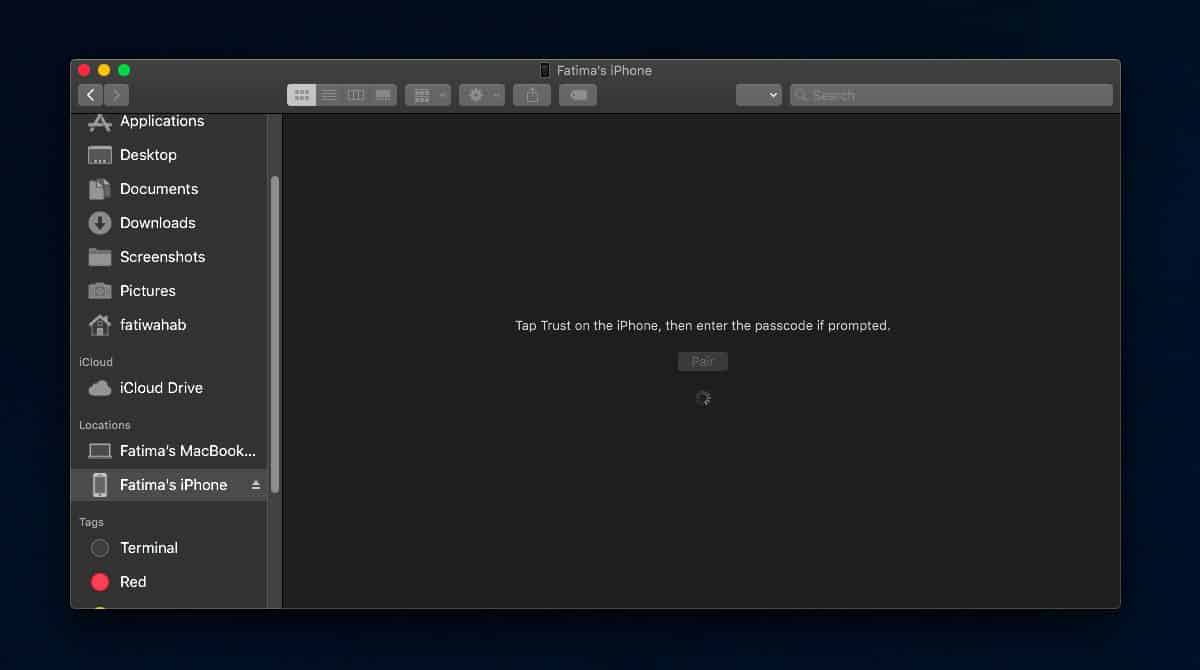
Zodra uw Mac toegang heeft tot uw iPhone, wordt het voorbeeldvenster vervangen door een vertrouwde interface; de interface van iTunes-apparaatdetails, met enkele wijzigingen.
Natuurlijk is dit geen iTunes. Apple heeft zojuist de nieuwe functie na iTunes ontwikkeld, zodat deze gemakkelijker te gebruiken / leren is. Selecteer het tabblad Algemeen en klik onderaan op de knop Synchroniseren. Laat het een back-up van uw gegevens maken en het naar uw Mac synchroniseren.
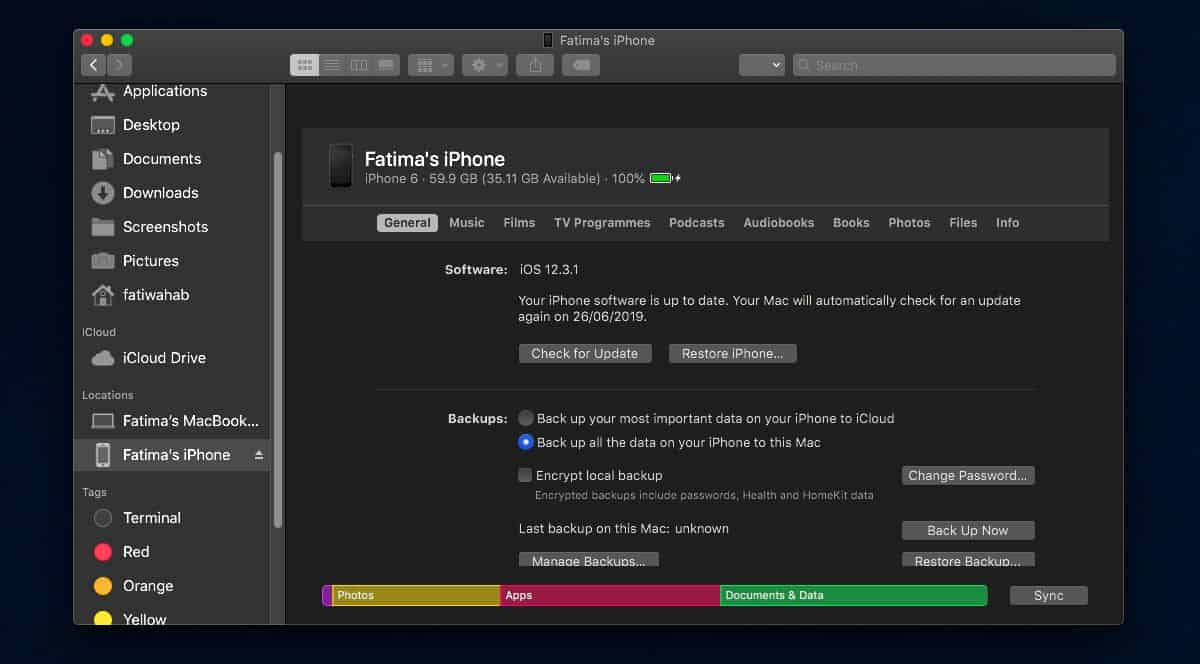
Dit is hoe het werkt in de openbare bèta van Catalina. Er is hier een nogal opvallende tekortkoming; De Finder geeft geen indicatie dat de back-up voltooid of bezig is. De knop Synchroniseren wordt grijs weergegeven / kan niet worden gebruikt, maar er is geen voortgangsbalk of iets dergelijks. Als u wilt controleren of uw telefoon nog steeds synchroniseert, kijkt u naar de statusbalk voor het synchronisatiepictogram. Nadat de synchronisatie is voltooid, is de knop Synchroniseren opnieuw 'klikbaar'. Er wordt geen melding weergegeven wanneer de synchronisatie is voltooid.
Om uw iPhone te herstellen, zult u doen wat u doetaltijd gedaan met enkele kleine wijzigingen. Zet de iPhone in de herstelmodus, sluit deze aan op uw Mac en selecteer het apparaat in Finder. Eenmaal geselecteerd, ziet u een optie om de iPhone te herstellen, net zoals u deed in iTunes.
Met betrekking tot het selecteren van wat met uw wordt gesynchroniseerdiPhone, alle dezelfde opties die iTunes te bieden had, zijn er in Finder. Kijk door de verschillende tabbladen onder uw apparaat; Muziek, films, tv-programma's, podcasts, audioboeken, boeken, foto's, bestanden en info om te selecteren wat u wilt synchroniseren.












Comments